Se sei quello che vorrebbe recuperare i dati persi / cancellati dell'iPhone su Mac, sei arrivato nel posto giusto. Il seguente tutorial ti illustrerà come recuperare i dati persi / cancellati / mancanti dell'iPhone con o senza il file di backup di iTunes. Puoi facilmente recuperare i dati dell'iPhone persi inclusi messaggi, contatti, foto, cronologia chiamate, note e altri contenuti importanti. Ecco come:
Avvia Tipard iPhone Data Recovery per Mac e collega il tuo iPhone al Mac.
Fai clic su Inizia scansione. Quando è completo, seleziona i file che devi recuperare. Nota: se si utilizza iPhone 4 / 3GS, iPad 1 o iPod touch 4, è necessario scaricare un plug-in e accedere alla modalità di scansione seguendo le istruzioni sull'interfaccia.
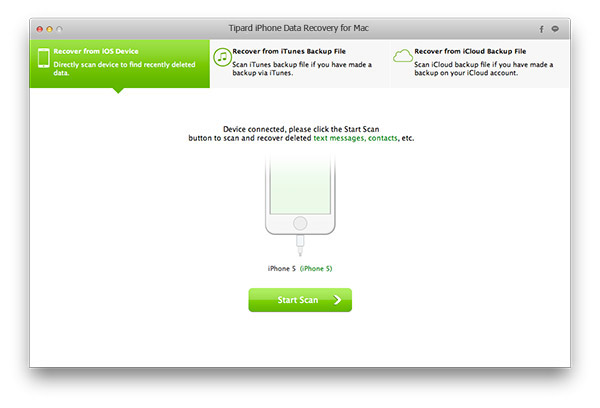
Puoi visualizzare in anteprima i dati di iPhone prima del recupero. Se i file selezionati sono quelli che desideri, fai clic sul pulsante Recupera nell'angolo in basso a destra per iniziare.
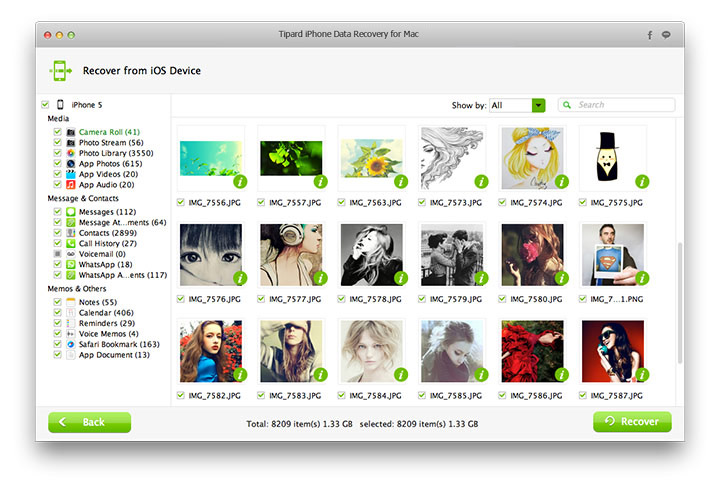
Seleziona l'opzione "Recupera da file di backup di iTunes".
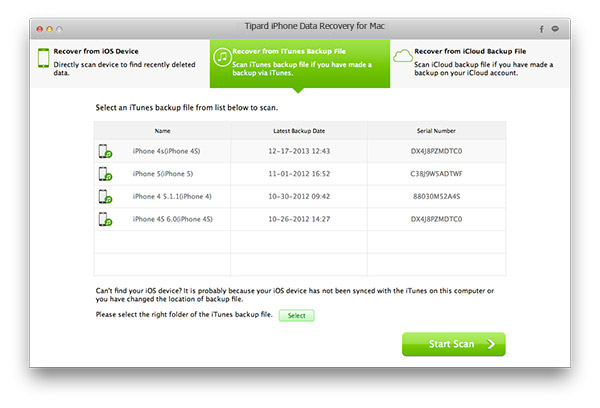
Seleziona i file da ripristinare Scegli il file di backup di iTunes che ti serve e fai clic sul pulsante Avvia scansione. Al termine, controlla i dati che desideri ripristinare dal backup di iTunes.
Fare clic sul pulsante Ripristina e il recupero dati di Tipard iPhone esporterà i dati persi / cancellati da iTunes al Mac.